أفضل 5 طرق لعمل عرض شرائح على نظام التشغيل Windows 10
نشرت: 2021-12-17إذا كنت مصورًا ، فربما تكون قد التقطت عددًا لا يحصى من اللقطات التي تستحق العرض. لا تدعهم يبقون مختبئين في ألبومات متربة. نظّم صورك في عروض شرائح موضوعية بدلاً من ذلك. من دواعي سروري دائمًا إعادة مشاهدة مثل هذا الفيديو. إلى جانب ذلك ، يمكن أن يكون مفاجأة غير عادية لصديق أو أحد أفراد الأسرة. إذا كان التصوير الفوتوغرافي أكثر من مجرد هواية بالنسبة لك ، فسيكون عرض الشرائح أيضًا خطوة إبداعية للترويج لخدمتك.
صنع مقاطع فيديو قصيرة مع صورك ليس بالأمر الصعب. إلى جانب ذلك ، هناك العديد من البرامج المفيدة المتخصصة في إنشاء عروض الشرائح على نظام التشغيل Windows 10 حاليًا في السوق. لذلك ، في البداية ، يجب أن تجد صانع عرض الشرائح الذي يناسب احتياجاتك بشكل أفضل. للمساعدة في عملية الاختيار الخاصة بك ، قمنا بإنشاء هذه المراجعة لأفضل 5 برامج لإنشاء مقاطع الفيديو هذه. أدناه ، ستجد برنامج عرض شرائح لنظام التشغيل Windows 10 يناسب مستخدمي الكمبيوتر المبتدئين وذوي الخبرة على حد سواء. هيا لنذهب.
- 1. Microsoft Photos
- 2. SmartSHOW 3D
- 3. Adobe Spark
- 4. برنامج Windows Media Player
- 5. كيزوا
- ملخص
1. Microsoft Photos
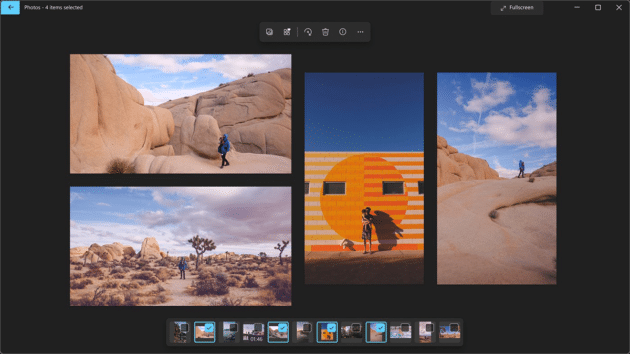
قليل من الناس يهتمون بالبرامج التي قاموا بتثبيتها مسبقًا على أجهزة الكمبيوتر الخاصة بهم ، معتبرين أنها بدائية جدًا لإنشاء محتوى جذاب. يعد Microsoft Photos أحد هذه التطبيقات التي تحصل عليها ضمن حزمة Windows. وتخيل ماذا؟ يمكنك بالفعل إنشاء عروض شرائح رائعة على نظام التشغيل Windows 10 بمساعدته.
لبدء مشروعك باستخدام MS Photos ، تحتاج أولاً إلى إنشاء مجلد منفصل يحتوي على صورك المفضلة. خلافًا لذلك ، اختر تحديدًا تم إنشاؤه تلقائيًا بواسطة التطبيق. على سبيل المثال ، عادةً ما توحد MS Photos الصور مع أشخاص مبتسمين في ألبوم واحد.
بمجرد الحصول على مجموعة الصور الخاصة بك ، هناك مساران يمكنك التقاطهما - إما الذهاب مع عرض شرائح تلقائي تم إنشاؤه بواسطة البرنامج أو إنشاء مشروع فيديو جديد من البداية. في الحالة الأولى ، ستظهر صورك بالترتيب الدقيق كما في المجلد. سيصاحب البرنامج أيضًا مقطع الفيديو الخاص بك مع الموسيقى.
إذا قمت بعمل مقطعك من البداية ، فيمكنك وضع الصور يدويًا بالترتيب المطلوب وضبط وقت عرضها. بعد ذلك ، يمكنك إضافة بطاقات عنوان ، وتزيين الصور بالتعليقات والتأثيرات ثلاثية الأبعاد ، واستخدام انتقالات الحركة ، وإضافة الموسيقى من البرنامج أو من مكتبة الكمبيوتر ، وتحسين الصور باستخدام المرشحات.
ميزة أخرى مثيرة في Microsoft Photos هي Themes ، وهي مجموعة من الإعدادات المسبقة للمرشح والانتقال التي تساعدك على ضبط الحالة المزاجية المطلوبة لمقطع الفيديو الخاص بك.
أوصي لك: كيفية تثبيت Hyper-V على Windows 11: ثلاث طرق لتمكين Hyper-V.
2. SmartSHOW 3D
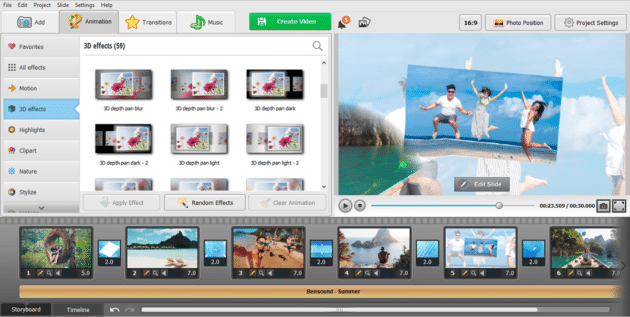
إذا كنت تريد المزيد من الحرية الإبداعية في عملية عرض الشرائح ولكنك تفضل البرامج سهلة الاستخدام على عمالقة صناعة الفيديو ، فانتقل إلى SmartSHOW 3D. تم تصميم صانع عرض الشرائح هذا الذي يعمل بنظام التشغيل Windows 10 للمستخدمين الذين يقدرون وقتهم ولا يمكنهم تحمل إنفاق الكثير منه على التحرير. يحتوي البرنامج على أكثر من 200 قالب عرض شرائح موضوعي ، وصور مجمعة ، ومقاطع ، وبطاقات عنوان ، والتي يمكنك استخدامها لإنشاء عرض شرائح جميل بسهولة.
يحتوي SmartSHOW 3D أيضًا على معالج عرض الشرائح في 5 دقائق للأشخاص الذين لديهم جدول أعمال مزدحم. يأخذك خلال عملية إنشاء الفيديو بالكامل - تختار نموذجًا موضوعيًا ، وتستورد صورك ، وتختار الموسيقى ، وتحصل على عرض شرائح جاهز للوسائط الاجتماعية في الثواني القادمة. ستكون هذه الميزة أيضًا ذات فائدة كبيرة للمبتدئين في صنع عرض الشرائح.
يحتوي SmartSHOW 3D على جميع الميزات الأساسية التي قد تحتاجها لإنشاء عرض شرائح مثالي لقضاء وقت الفراغ أو العمل: أداة تحسين الصور ، واقتصاص الصور ، ومحرر الصوت ، والمرشحات ، وما إلى ذلك. إلى جانب ذلك ، هناك الكثير من الزخارف التي يمكنك استخدامها لتوزيع الفيديو الخاص بك وإعطائه الأجواء اللازمة: أكثر من 400 انتقال وتأثيرات رسوم متحركة ، ومقاطع فنية ، وأنماط نصية ، ومكتبة تضم أكثر من 200 أغنية خالية من حقوق الملكية.
بمجرد الانتهاء من تزيين الشرائح الخاصة بك ، ستتمكن من تصدير الفيديو الخاص بك بأي تنسيق فيديو ، سواء كنت تريد إعادة مشاهدته على شاشة كبيرة ، أو مشاركته على الويب ، أو حفظه على هاتفك الذكي. إذا كنت من محبي الطرق القديمة الجيدة ، فيمكنك نسخ فيديو عرض الشرائح على قرص DVD وتخصيص قائمة له.
لكل ما سبق ، هذا البرنامج خفيف الوزن ولكنه قوي مناسب للأشخاص من أي مستوى مهارة. قم بزيارة برنامج تعليمي SmartSHOW 3D أعلاه خطوة بخطوة لتتعلم كيفية عمل عرض شرائح على Windows 10 باستخدام هذا البرنامج أو التعرف عليه بشكل أفضل.
3. Adobe Spark
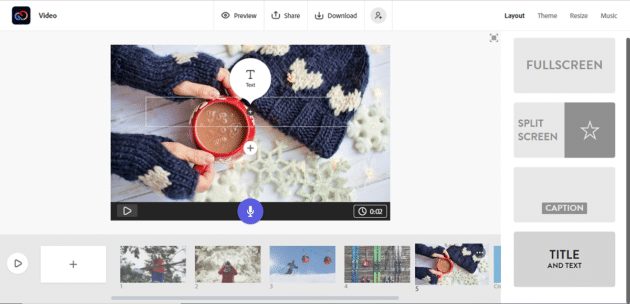
ليس لديك ذاكرة محرك أقراص ثابتة كافية لبرامج إضافية ولكنك لا تزال ترغب في عمل عرض شرائح على جهاز الكمبيوتر الذي يعمل بنظام Windows 10؟ سوف يأتي Adobe Spark عبر الإنترنت لإنقاذك. على عكس معظم برامج Adobe ، فهو سهل الاستخدام ويحتوي على قوائم سهلة التنقل. أفضل ما في البرنامج هو أنه يقودك خلال عملية عرض الشرائح خطوة بخطوة. كل ما عليك فعله هو كتابة العنوان واختيار قالب وتحميل صورك - يمكنك سحبها من مكتبة جهاز الكمبيوتر الخاص بك و Google Drive و Dropbox و Creative Cloud وصور Google.

تستقبلك واجهة المحرر بنصائح مفيدة ونصائح سريعة حول صناعة الفيديو ، لذلك لن تشعر بالضياع أو الإرهاق حتى لو كنت تستخدم صانع عرض الشرائح هذا لأول مرة. علاوة على ذلك ، ليس عليك إعادة اختراع العجلة باستخدام Adobe Spark Video. يقترح سيناريوهات جاهزة يمكنك متابعتها أثناء وضع صورك ، اعتمادًا على نوع عرض الشرائح الذي تقوم بإنشائه. بمجرد وضع صورك في أماكنها ، قم بتزيينها بالتسميات التوضيحية وبطاقات العناوين والأيقونات - يوجد الكثير منها في صانع عرض الشرائح هذا. هذا المحرر عبر الإنترنت من Adobe مليء أيضًا بالرسومات المصممة مسبقًا والصور والموسيقى والسمات لأي نظام ألوان تريده ولديه أداة للتعليق الصوتي لمقاطع الفيديو السردية.
يساعد المحرر في إنشاء عروض شرائح للترقيات والعروض التقديمية والدراسات ورواية القصص والتدريس والمناسبات الخاصة. إذا كنت مصورًا محترفًا ، فقد تقدر أيضًا أن Adobe Spark يسمح باستخدام الصور من مكتبة Lightroom الخاصة بك. اثنين من الجوانب السلبية لصانع عرض الشرائح هذا هو أنه يجب أن يكون لديك حساب لاستخدامه ، ويجب أن يكون اتصالك بالإنترنت مستقرًا.
قد يعجبك: كيف توقف إخطارات المتصفح المزعجة على جهاز كمبيوتر يعمل بنظام Windows 10؟
4. برنامج Windows Media Player
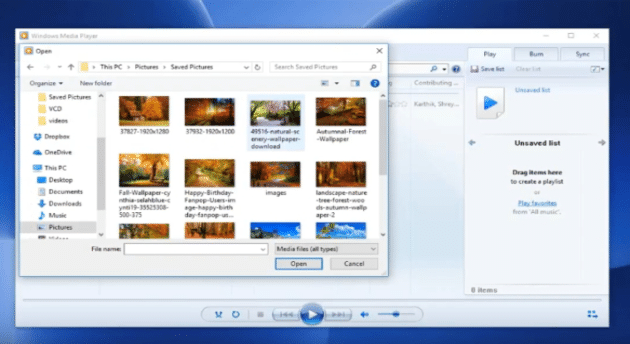
هل تريد إنشاء عرض شرائح على نظام التشغيل Windows 10 لتشغيله في خلفية خطاب - صور مبسطة فقط وبدون زخرفة؟ سيكون برنامج Windows Media Player المجاني كافيًا لذلك. مثل MS Photos ، يأتي هذا التطبيق مع حزمة تثبيت Windows. ومع ذلك ، يتعين عليك أحيانًا تمكين البرنامج مسبقًا لاستخدام ميزاته.
WMP هو برنامج غير معقد يوفر وظائف متواضعة جدًا. يدعم تشغيل مقاطع الفيديو والموسيقى والصور. يمكنك أيضًا التقديم السريع ، والعكس ، وتغيير سرعة تشغيل الوسائط الخاصة بك ، مما يجعلها أكثر ملاءمة للعمل مع المسارات الصوتية. البرنامج أيضا قادر على استخراج ونسخ الموسيقى من ملفات CD. ومع ذلك ، يجب إضافة ميزة تشغيل DVD بشكل منفصل كمكون إضافي. هناك أيضًا الكثير من الأسطح التي يمكنك تنزيلها لجعل البرنامج أكثر متعة.
لتشغيل عرض شرائح باستخدام WMP ، تحتاج إلى اتخاذ بعض الخطوات السريعة. افتح البرنامج ، وانتقل إلى علامة التبويب الصور ، وحدد جميع الصور التي تريدها في عرض الشرائح ، وانقر بزر الماوس الأيمن على اختيارك ، واضغط على تشغيل. سيبدأ WMP في عرض صورك في لحظة.
تم آخر تحديث لبرنامج Windows Media Player في عام 2009 بإصدار نظام التشغيل Windows 7. التحديث الأخير غير متوافق مع أجهزة الكمبيوتر التي تعمل على إصدارات Windows الأقدم. قد يشعر بعض مستخدمي الكمبيوتر الشخصي ذوي الخبرة أن البرنامج بطيء بعض الشيء إذا تم استخدامه على جهاز كمبيوتر بإصدار Windows أحدث.
بشكل عام ، يجب ألا تتوقع أي شيء خيالي من مشغل الوسائط هذا. ومع ذلك ، ستعمل بشكل جيد مع عروض الشرائح المبسطة. اعتبارًا من نوفمبر 2021 ، يقول المطورون أن WMP سيستمر في تضمينه مع Windows 11.
5. كيزوا
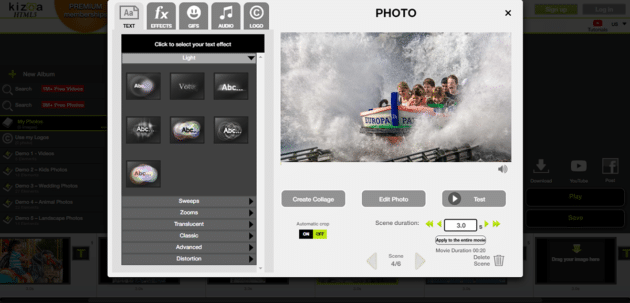
آخر وليس آخر منشئ عرض الشرائح في مراجعتنا هو Kizoa. إنه خيار مناسب للأشخاص الذين يفضلون البرامج عبر الإنترنت ويريدون عمل عروض شرائح على نظام التشغيل Windows 10 بسرعة. هذا التطبيق عبر الإنترنت مليء بعروض الشرائح الجاهزة للترويج ومقاطع الفيديو العائلية وغير الربحية والعطلات والدراسات. كل ما عليك فعله هو توصيل المحتوى الخاص بك بالقالب وحفظ الفيديو الخاص بك. يوفر البرنامج خيارات تصدير سهلة إلى جهاز الكمبيوتر الخاص بك ، و Facebook ، و YouTube ، والبريد الإلكتروني ، وما إلى ذلك ، علاوة على ذلك ، يحتوي Kizoa على الكثير من مقاطع الفيديو والصور والموسيقى الخالية من حقوق الملكية التي يمكنك استخدامها إذا شعرت أن شيئًا ما مفقود.
إذا كان لديك بعض الوقت الإضافي للإبداع ، فإن صانع عرض الشرائح عبر الإنترنت هذا يسمح أيضًا بإنشاء مقاطع فيديو من البداية. لدى Kizoa الكثير من العناصر الفنية لذلك: التأثيرات العصرية ، والانتقالات الديناميكية ، والرسوم المتحركة النصية الجميلة ، وغير ذلك الكثير. ستجد أيضًا مُنشئ مجمعات داخل التطبيق ، استخدمه لعمل بعض الصور المجمعة لعرض الشرائح الخاص بك.
يجب أن تدرك أنك بحاجة إلى حساب Kizoa لحفظ عروض الشرائح الخاصة بك في البرنامج. إذا لم يكن لديك عضوية مميزة ، فقد تشعر أيضًا أن الخيارات الإبداعية محدودة بعض الشيء. على الرغم من ذلك ، يعد Kizoa صانعًا رائعًا لعرض الشرائح في متناول اليد إذا كان لديك اتصال إنترنت ثابت.
قد يعجبك أيضًا: كيفية إصلاح استخدام ذاكرة الوصول العشوائي ووحدة المعالجة المركزية عالية في نظام التشغيل Windows 10؟
ملخص
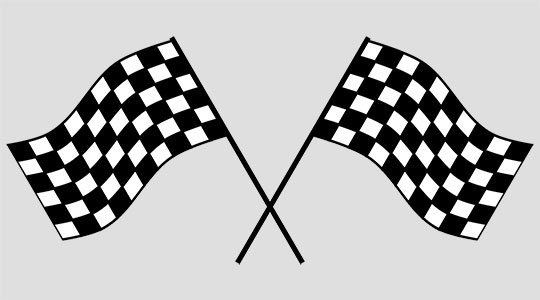
كانت هذه هي أفضل 5 طرق لكيفية عمل عرض شرائح مع الموسيقى على Windows 10. لقد قمنا بمراجعة الخيارات لمجموعة متنوعة من المستخدمين. نأمل أن تكون قد عثرت على برنامج يناسب احتياجاتك الخاصة.
إذا كنت لا تزال غير متأكد من أي من الخمسة المقترحة للاستخدام ، فإليك نصيحتنا لك. إذا كنت ترغب في عمل عرض شرائح بسيط للصور مع الموسيقى ، فافعل ذلك باستخدام صور Microsoft المثبتة مسبقًا. هل تريد إنشاء فيديو ممتع مع الزخارف والموسيقى والانتقالات والتأثيرات في غضون 5 دقائق؟ احصل على SmartSHOW 3D السهل ولكن القوي ، والذي يحتوي على قوالب عرض شرائح مضمنة في أي مناسبة. أخيرًا ، إذا كنت مستخدمًا عاديًا لا يريد أي شيء إضافي على أجهزة الكمبيوتر الخاصة به ولديك إنترنت مستقر ، فقم بإنشاء عرض شرائح للصور في Adobe Spark - منتج غير معقد من مطور برامج محترف.
إذا لم تكن قد استخدمت أدوات عرض الشرائح من قبل ، فننصحك بتجربة كل من البرامج التي قمنا بمراجعتها اليوم. لحسن الحظ ، يمكنك الحصول عليها جميعًا مجانًا. نقترح عليك أيضًا زيارة مواقع البرامج للحصول على مزيد من التفاصيل حول كل طريقة لإنشاء عرض شرائح.
